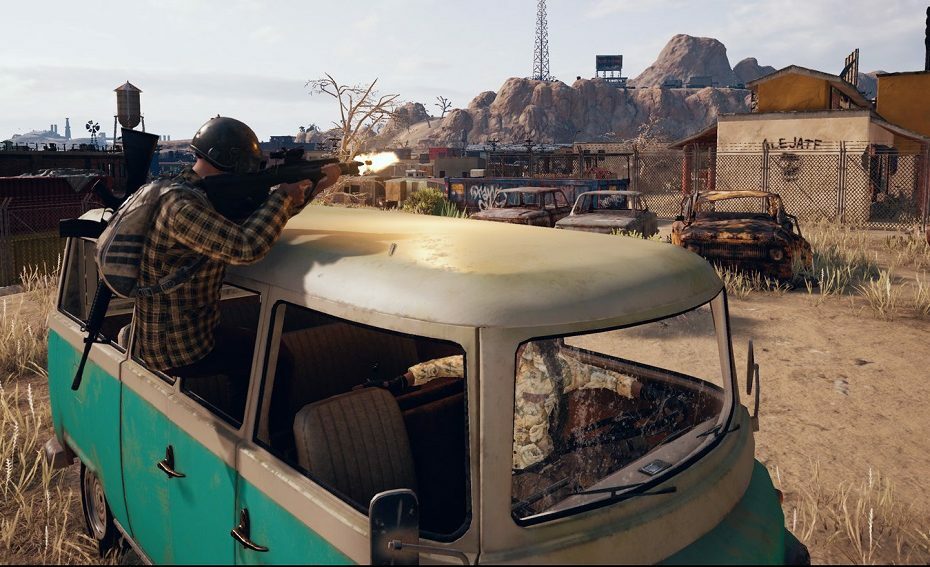
Ši programinė įranga leis jūsų tvarkyklėms veikti ir veikti, taip apsaugant jus nuo įprastų kompiuterio klaidų ir aparatūros gedimų. Dabar patikrinkite visus tvarkykles atlikdami 3 paprastus veiksmus:
- Atsisiųskite „DriverFix“ (patikrintas atsisiuntimo failas).
- Spustelėkite Paleiskite nuskaitymą rasti visus probleminius vairuotojus.
- Spustelėkite Atnaujinti tvarkykles gauti naujas versijas ir išvengti sistemos sutrikimų.
- „DriverFix“ atsisiuntė 0 skaitytojų šį mėnesį.
„PlayerUnkown‘s Battleground“ yra geriausias internetinis „Battle Royale“ žaidimas, kuriame dalyvauja daugybė žaidėjų. Neseniai šis vardas pasiekė įspūdingą 4 milijonų „Xbox One“ žaidėjų skaičių.
Nors PUBG iš tiesų yra labai priklausomas ir sudėtingas žaidimas, jis taip pat išbando žaidėjų kantrybę ir trikčių šalinimo įgūdžius. Kartkartėmis žaidėjai susiduria su įvairiomis problemomis, kurios riboja jų žaidimų patirtį.
Šiame straipsnyje mes parodysime, kaip galite ištaisyti įprastas „PlayerUnkown“ „Battleground“ klaidas „Xbox One“ ir kuo greičiau atnaujinti žaidimų sesijas.
Galite naudoti toliau pateiktą vadovą, kad išspręstumėte šias problemas: FPS sumažėjimas, vėlavimas, gedimai, paleidimo problemos, mikčiojimas, atminties problemos, garso klaidos ir kt.
Išspręskite įprastas „Xbox One“ PUBG problemas
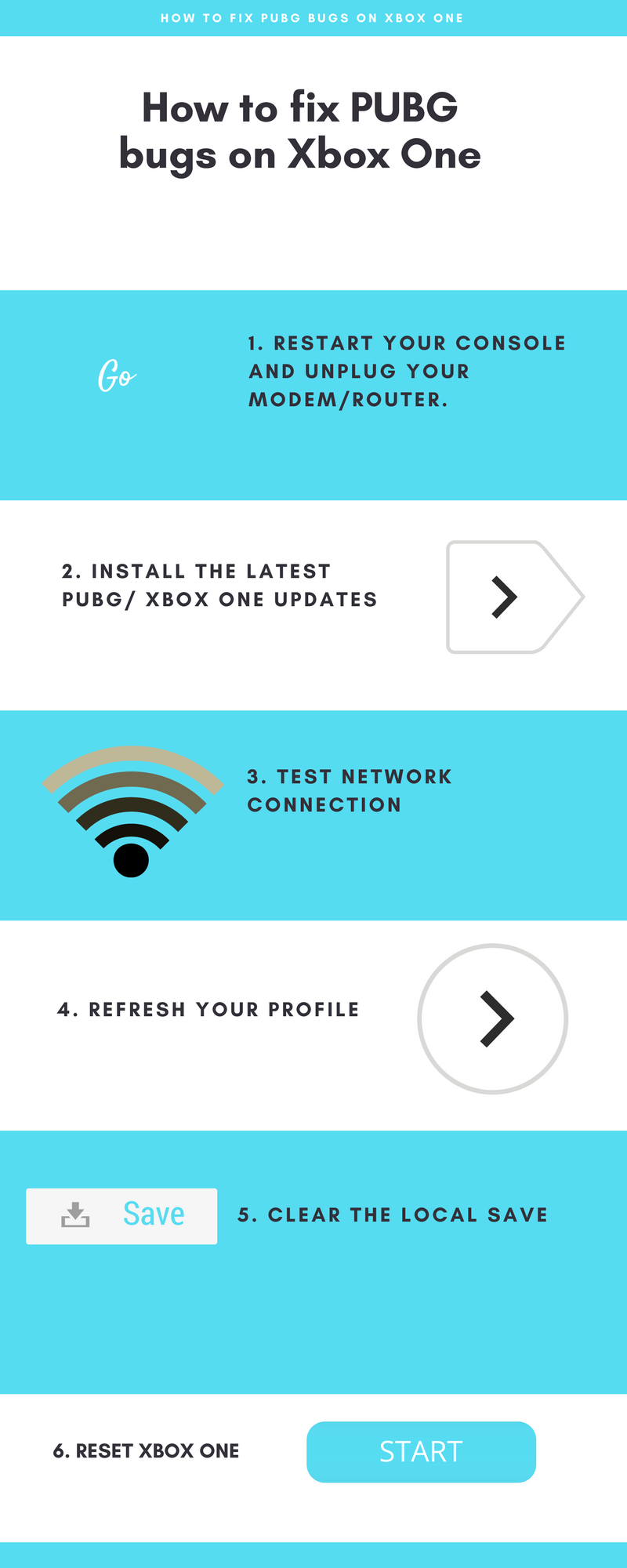
Pirmiausia pirmiausia pabandykite iš naujo paleisti konsolę. Paspauskite ir palaikykite „Xbox“ mygtuką konsolėje maždaug 10–15 sekundžių. Pultas turėtų išsijungti. Dabar paspauskite tą patį mygtuką, kad jį įjungtumėte, ir patikrinkite, ar problema išlieka.
Jei šis greitas sprendimas nepadėjo, tęskite trikčių šalinimo procesą naudodamiesi toliau pateiktais sprendimais.
- TAIP PAT SKAITYKITE: Kaip ištaisyti įprastas „PlayerUnknown’s Battlegrounds“ klaidas
1. Įdiekite naujausius PUBG / Xbox One atnaujinimus
Žaidimas pastaruoju metu gavo svarbių pataisų seriją, kuria buvo siekiama išspręsti daugelį žaidimo problemų ir klaidų. Įsitikinkite, kad įdiegėte naujausius PUGB atnaujinimus savo konsolėje, kad galėtumėte pasinaudoti naujausiais taisymais ir patobulinimais.
Tuo pačiu nepamirškite atnaujinti ir konsolės. Paspauskite „Xbox“ mygtuką, kad paleistumėte vadovą, eikite į „Settings“, eikite į „All settings“, pasirinkite „System“ ir tada pasirinkite „Updates“. Dabar pasirinkite parinktį „Atnaujinti konsolę“, kad įdiegtumėte naujausius „Xbox One“ naujinimus.
2. Išbandykite tinklo ryšį
Netinkamas arba nestabilus tinklo ryšys taip pat gali trukdyti mėgautis sklandžia „PUBG“ žaidimų sesija „Xbox One“.
Atidarykite vadovą paspausdami „Xbox“ mygtuką. Eikite į System> Settings> Network> Network settings. Jei yra kokių nors žinomų tinklo problemų, jos bus nurodytos ekrano viduryje.
Eikite į tinklo nustatymų ekraną ir pasirinkite Tikrinti tinklo ryšį. Jei atlikę šį bandymą gaunate klaidos pranešimą, naudokite „Xbox One“ tinklo ryšio klaidų sprendimą, kad išspręstumėte jo triktis.
3. Atnaujinkite savo profilį
Tuo mes turime omenyje jūsų profilio pašalinimą ir pridėjimą atgal. Jei PUBG problema kyla daugiausia tam tikrame vartotojo profilyje, gali būti sugadinti su ja susiję duomenys ir failai.
Atidarykite vadovą> eikite į Sistema> Nustatymai> Paskyra> Pašalinti paskyras. Pasirinkite probleminę paskyrą (tą, kurioje kyla PUBG žaidimo problemų)> patvirtinkite pasirinkdami Pašalinti.
Atnaujinkite savo paskyros duomenis dar kartą atsisiųsdami savo profilį. Atidarykite vadovą ir pasirinkite savo vaizdo įrašą, slinkite žemyn ir pasirinkite Pridėti naują. Dabar įveskite el. Pašto adresą ir slaptažodį, kuriuos naudojate ką tik pašalintai paskyrai. Būkite atsargūs, nesirinkite parinkties „Gauti naują paskyrą“, nes kitaip sukursite visiškai naują paskyrą.
Vykdykite ekrane pateikiamas instrukcijas, kad sukurtumėte savo paskyrą. Baigę vėl paleiskite „PUBG“ ir patikrinkite, ar problema išlieka.
- TAIP PAT SKAITYKITE: „PLAYERUNKNOWN’S BATTLEGROUND“: pagrindinis kompiuteris uždarė ryšį [FIX]
4. Išvalykite vietinį išsaugojimą
Taip pat galite ištrinti vietinį išsaugojimą, kad išspręstumėte korupcijos problemas. Toliau pateikiami veiksmai, kuriuos reikia atlikti:
- Atidarykite vadovą paspausdami „Xbox“ mygtuką ir eikite į „Mano žaidimai ir programos“. Pasirinkite PUBG ir paspauskite valdiklio mygtuką Menu.
- Pasirinkite „Tvarkyti žaidimą“, eikite į „Išsaugoti duomenys“ ir pasirinkite išsaugotus savo žaidimo žymos duomenis.
- Valdiklyje paspauskite A> pasirinkite Ištrinti> iš naujo paleiskite konsolę.
5. Iš naujo nustatykite „Xbox One“
Jei konsolės paleidimas iš naujo ir atnaujinimas nepadėjo, pabandykite ją iš naujo nustatyti. Toliau pateikiami veiksmai, kuriuos reikia atlikti:
- Išjunkite konsolę> atjunkite maitinimo laidą> palaukite vieną minutę
- Vėl įjunkite maitinimo laidą
- Paspauskite ir palaikykite „Xbox One“ mygtuką BIND ir mygtuką „EJECT“> paspauskite „Xbox“ mygtuką konsolėje.
- Toliau laikykite BIND ir EJECT mygtukus maždaug 15 sekundžių.
- Turėtumėte išgirsti du įjungimo tonus> dabar galite atleisti BIND ir EJECT mygtukus
- „Xbox One“ konsolė turėtų būti paleista> „Xbox“ paleisties trikčių šalinimo įrankis dabar turėtų būti rodomas ekrane
- Naudokite valdiklio D-pad ir A mygtukus> pasirinkite Reset this Xbox.
- Nepamirškite pasirinkti parinkties „Palikti žaidimus ir programas“
- Palaukite, kol baigsis atstatymo procesas.
Tikimės, kad šie 5 sprendimai padėjo išspręsti problemas, turinčias įtakos PUBG, kad galėtumėte mėgautis sklandžia žaidimų patirtimi.
Susijusios istorijos, kurias reikia patikrinti:
- Kaip išspręsti „Xbox One“ neryškaus ekrano problemas
- Kaip išspręsti „Xbox One S 4K“ ir HDR problemas
- NUSTATYTI: „Netflix“ neveikia „Xbox One“


